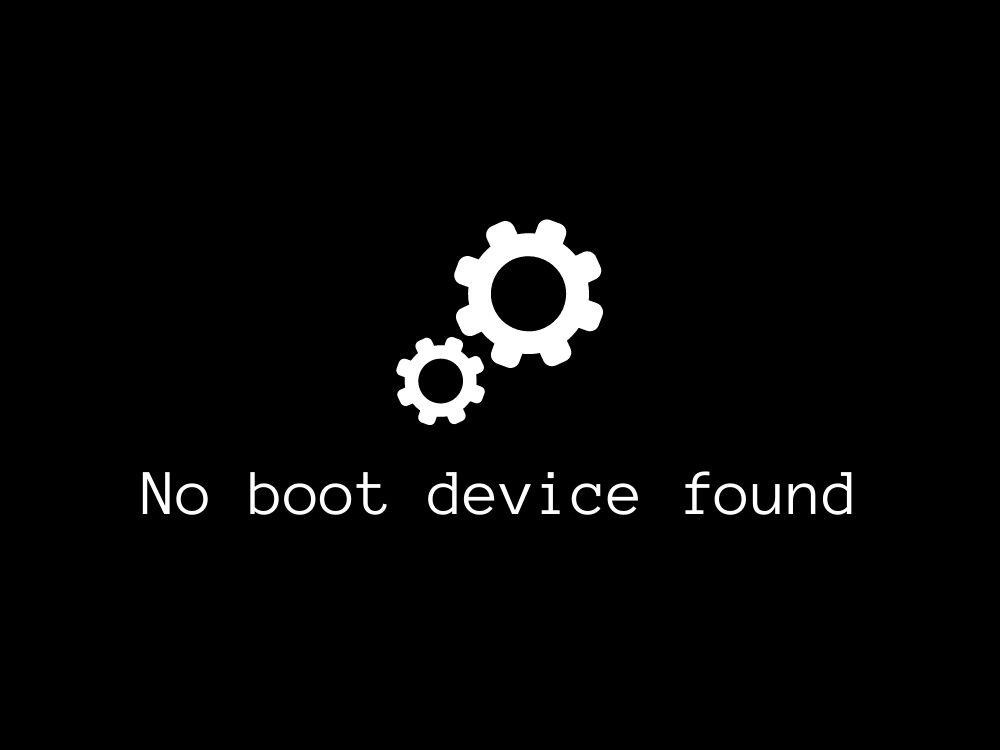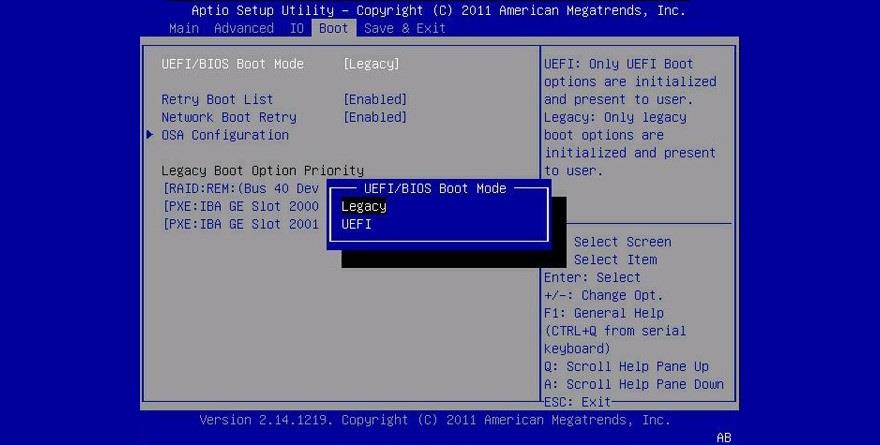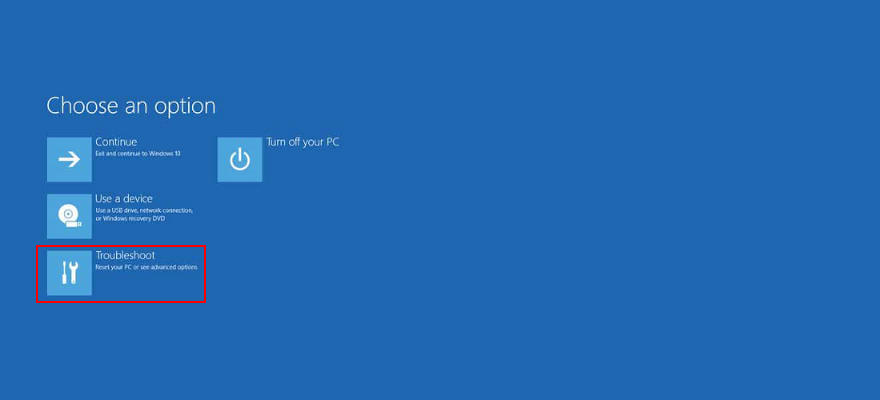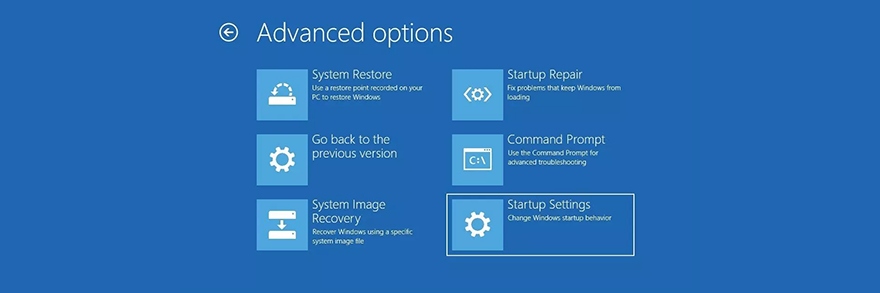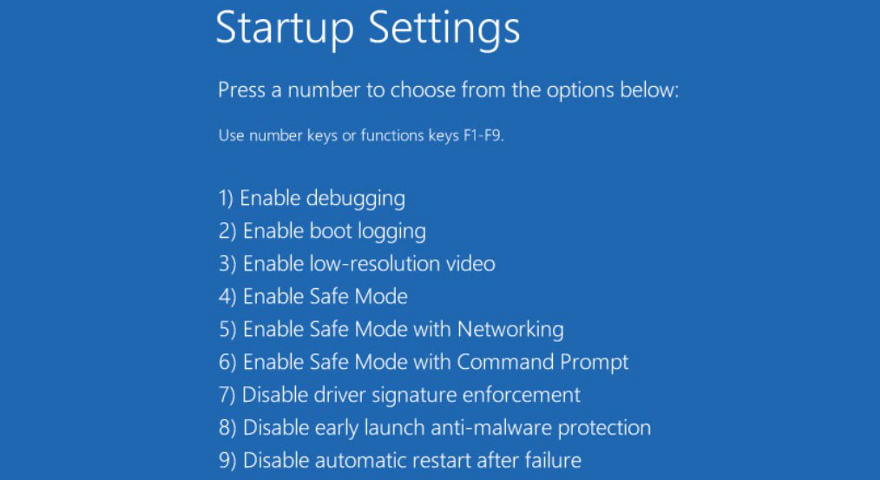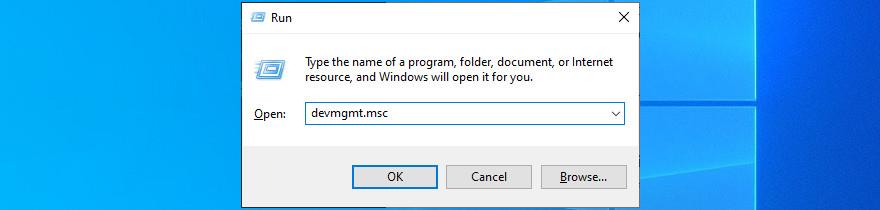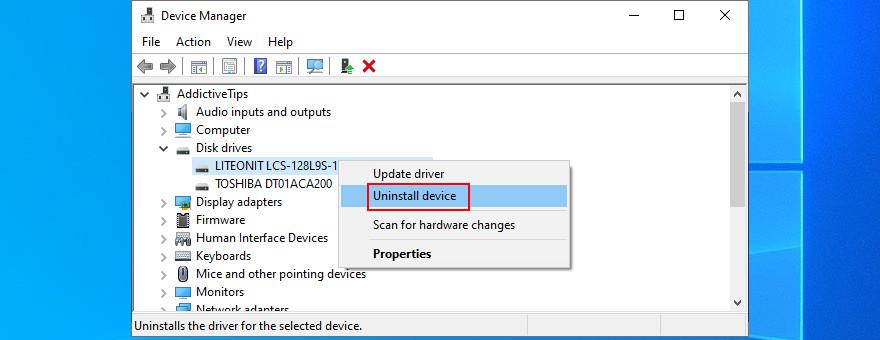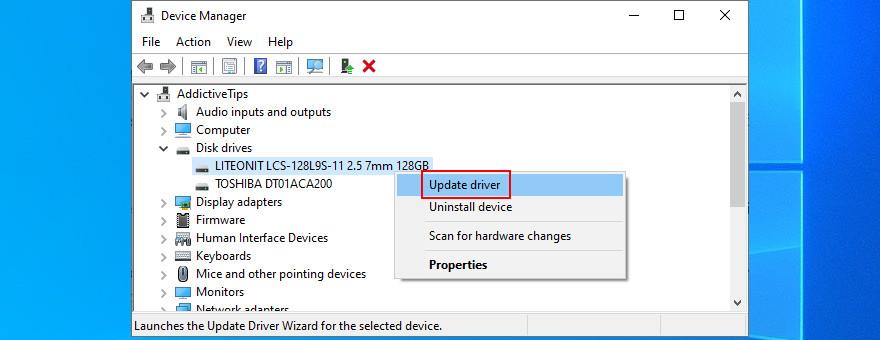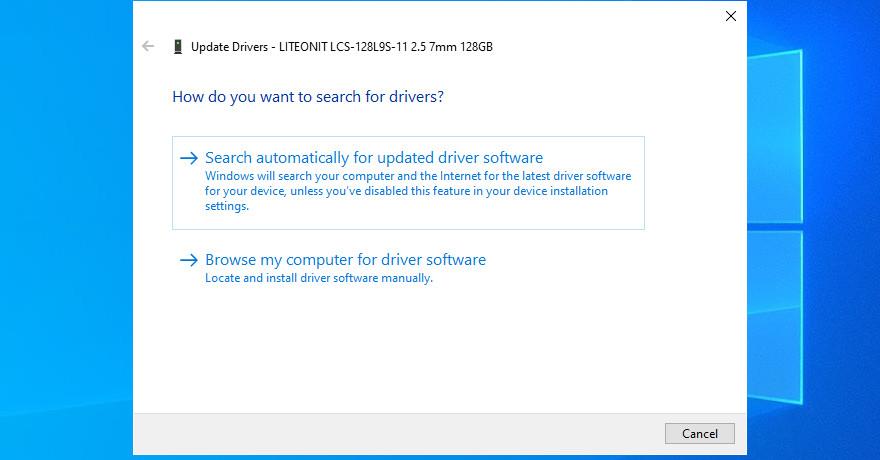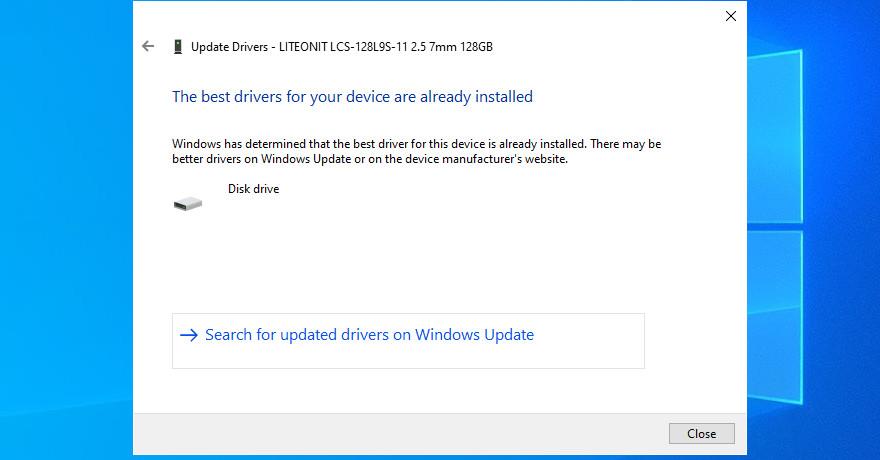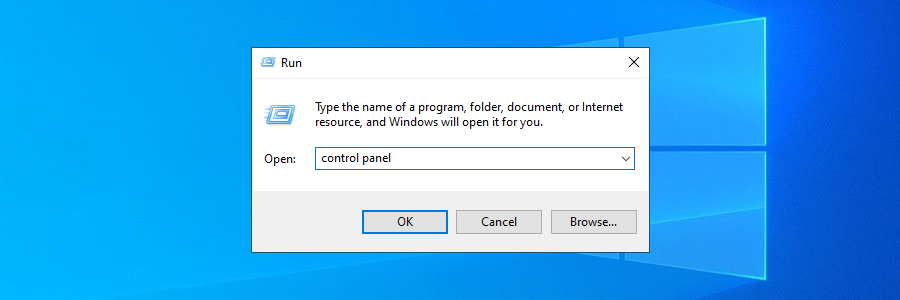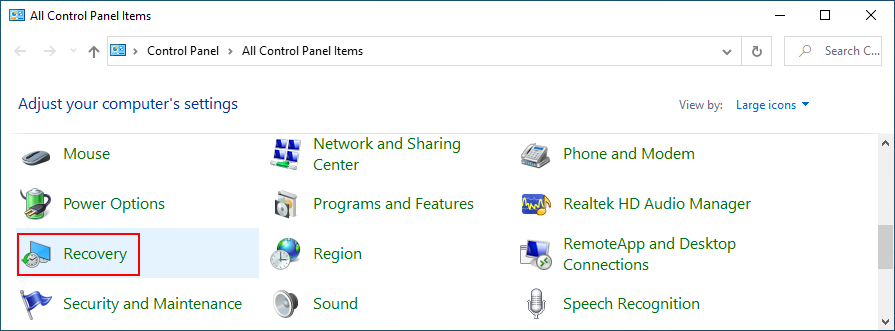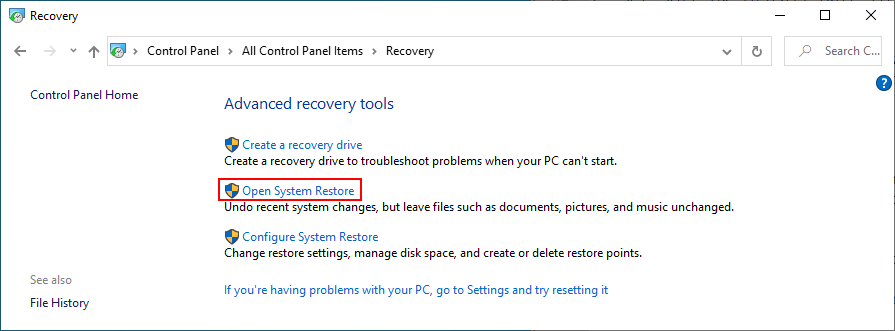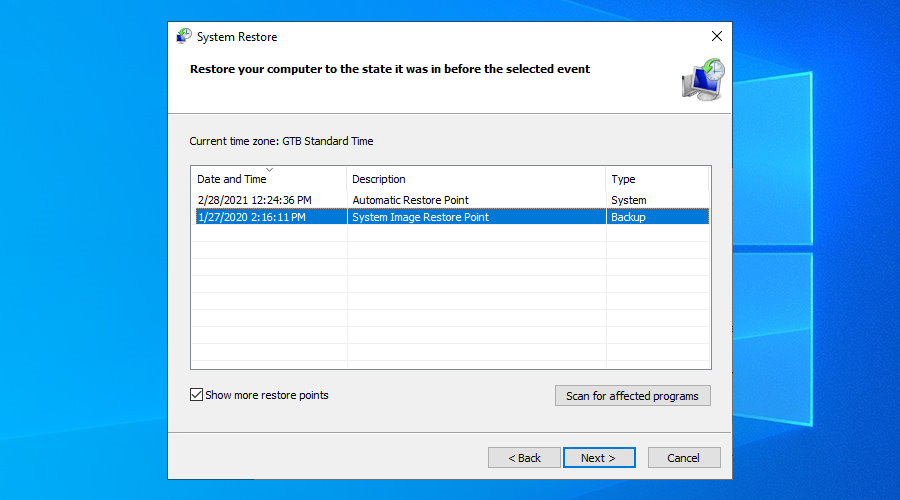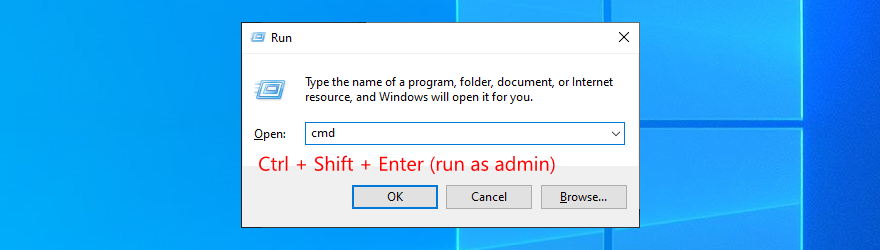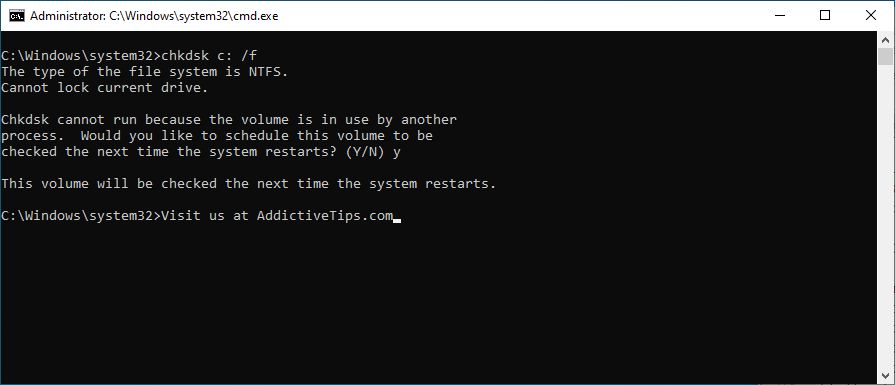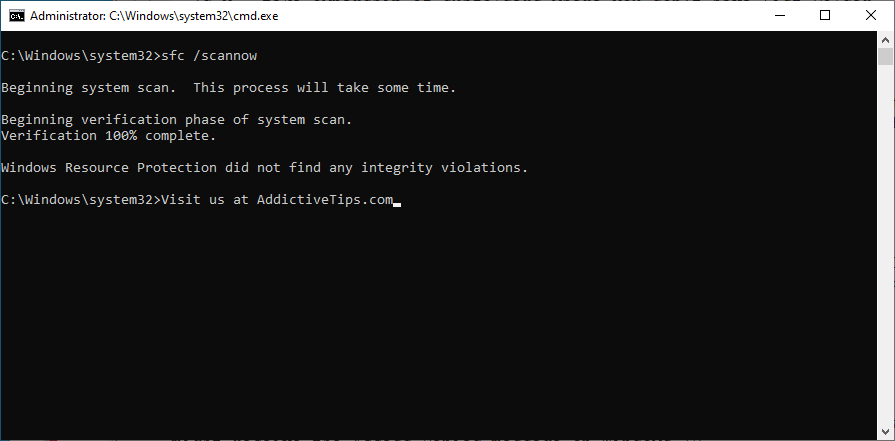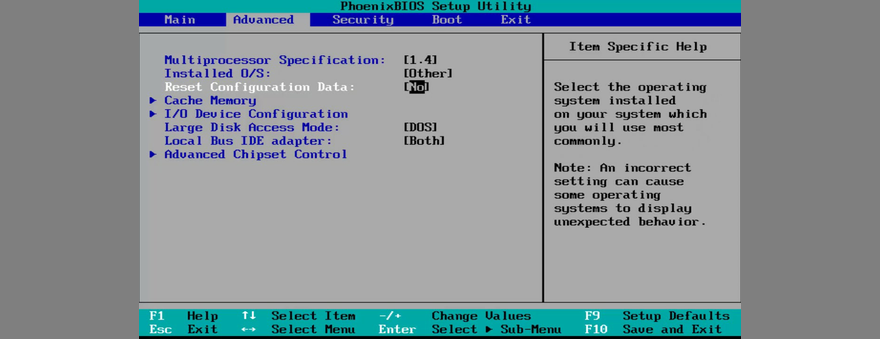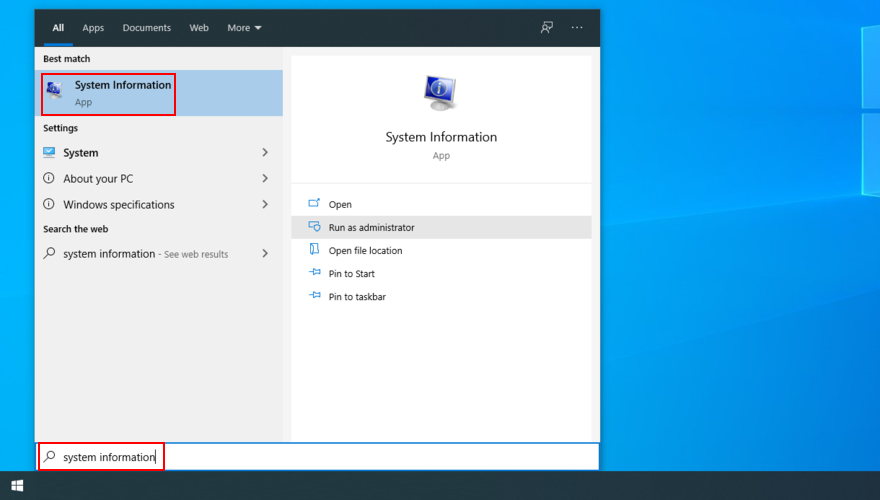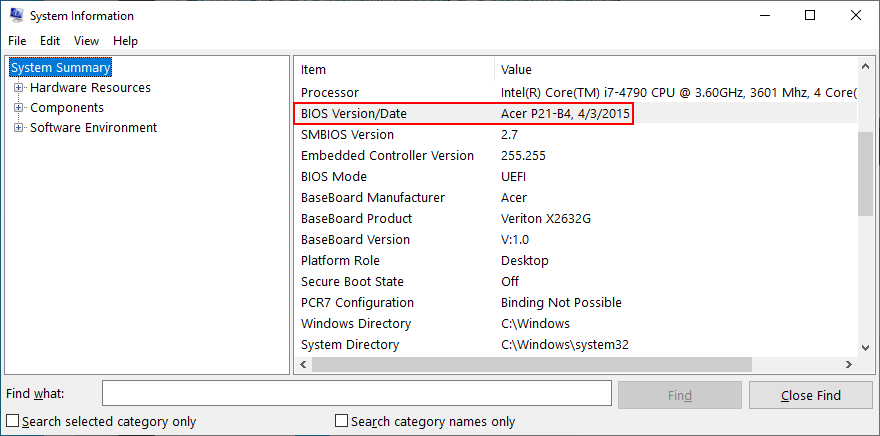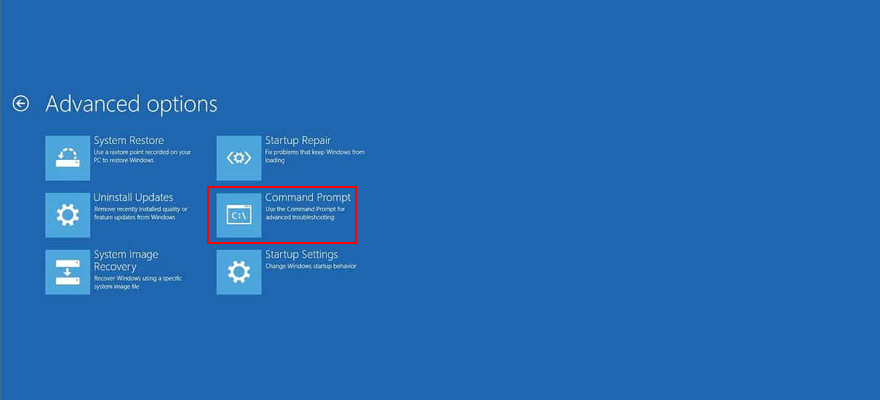Masalah dengan sistem pengendalian dan komputer pasti akan berlaku dari semasa ke semasa, walaupun anda sangat berhati-hati tentang jenis aktiviti yang anda lakukan pada PC anda.
Sesetengah pengguna cuba melancarkan Windows tetapi akhirnya merenung teks putih pada skrin hitam sebaliknya, yang mengatakan Tiada peranti but ditemui , Tiada peranti boleh boot ditemui , Tiada peranti but tersedia atau sesuatu yang serupa.
Ia boleh menakutkan dan anda mungkin tertanya-tanya sama ada anda masih boleh menggunakan komputer anda atau kehilangan akses kepada semua data anda. Walau bagaimanapun, tiada apa yang perlu dibimbangkan kerana anda boleh menyelesaikan masalah ini tanpa merujuk kepada nasihat pakar.
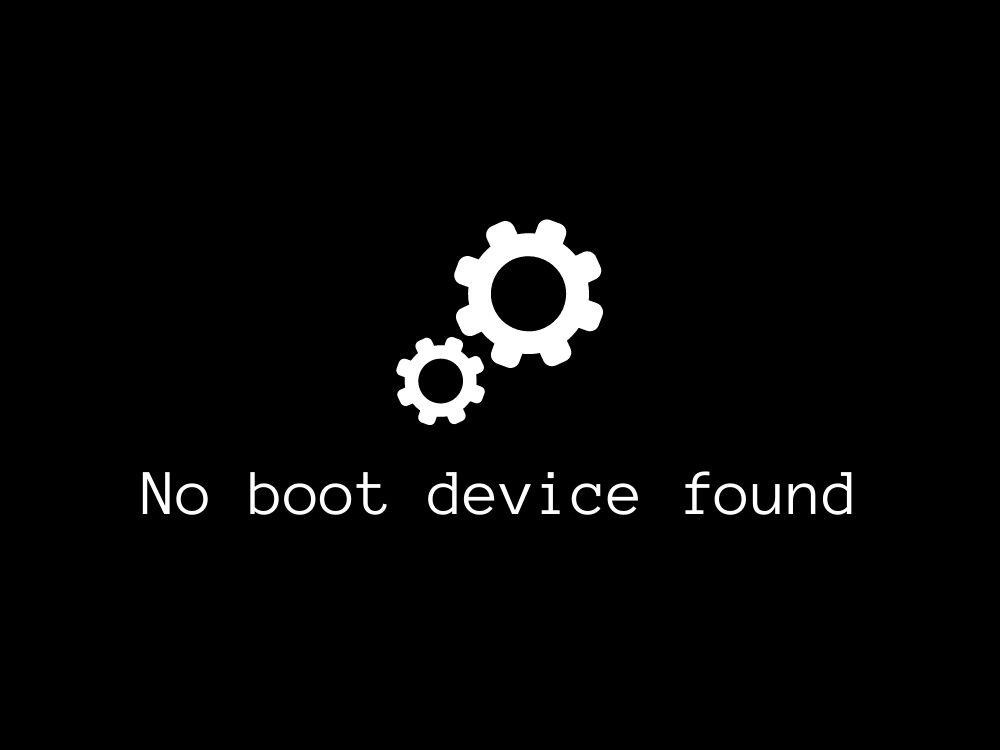
Apakah yang menyebabkan Tiada peranti but ditemui ?
Tiada peranti but ditemui menunjukkan masalah dengan cakera keras anda, yang menghalang OS anda daripada but. Ia boleh berlaku pada banyak sistem pengendalian dan platform, termasuk Windows 10, Windows 7, dan juga macOS.
Tambahan pula, semua jenis komputer terdedah kepada ralat Tiada peranti but tersedia , termasuk HP dan DELL.
Bagaimana untuk membetulkan Tiada peranti but ditemui pada Windows 10?
Terdapat pelbagai cara untuk membaiki ralat but tidak boleh diakses dan membenarkan Windows dimulakan semula dengan betul. Sesetengah penyelesaian ini boleh dikawal daripada BIOS manakala yang lain memerlukan anda menjalankan Windows dalam mod selamat.
Dalam senario kes terburuk, anda perlu menggunakan cakera media pemulihan OS, yang bermaksud kehilangan akses kepada semua fail dan aplikasi anda.
1. Periksa kabel HDD anda
Ia mungkin terdengar remeh apabila anda mula-mula mendengar seseorang memberitahu anda perkara ini, tetapi anda harus mulakan dengan menyemak HDD atau SSD anda untuk melihat sama ada ia disambungkan dengan betul ke PC anda.
Sebagai contoh, jika Windows dipasang pada cakera keras boleh tanggal, adalah idea yang baik untuk memeriksa kabel dan port USB. Ia berguna jika anda mempunyai kabel lain yang serupa dalam keadaan siap sedia kerana anda boleh menukar kedua-duanya dan cuba but Windows 10.
Selain itu, anda harus cuba menyambungkan cakera luaran anda ke port USB lain sekiranya port awal tidak berfungsi dengan betul lagi.
Sebaliknya, jika anda baru-baru ini membersihkan komponen perkakasan anda, pastikan anda telah berjaya memasang semula HDD anda pada papan induk. Anda juga boleh pasang semula dengan tegas tetapi berhati-hati, tanpa menggunakan kekerasan.
2. Dayakan Boot BIOS Legacy
Windows biasanya dipasang dalam mod UEFI kerana terdapat lebih banyak ciri keselamatan yang tersedia. Walau bagaimanapun, sesetengah pengguna telah melaporkan bahawa beralih kepada mod but lama membetulkan ralat Tiada peranti but tersedia .
- But semula komputer anda
- Tekan kekunci yang ditunjukkan pada skrin untuk memasuki BIOS
- Beralih kepada Boot seksyen
- Pilih Mod But UEFI/BIOS dan tekan Enter
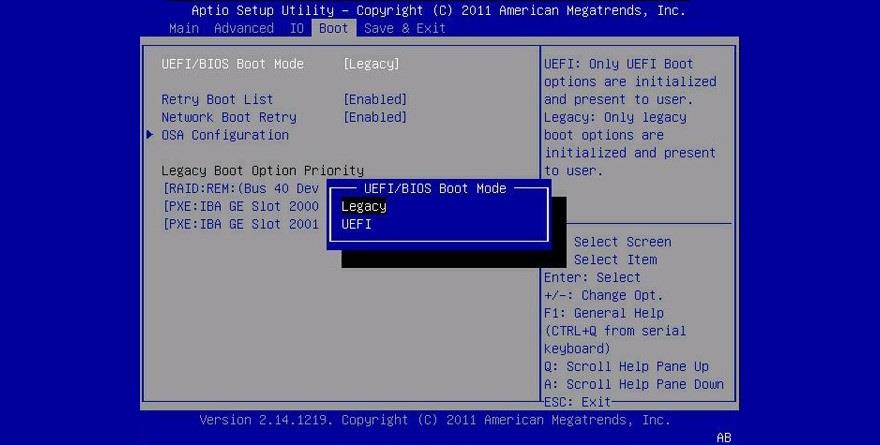
- Dayakan Mod But BIOS Legacy dengan menggunakan anak panah atas dan bawah, kemudian tekan Enter
- Simpan konfigurasi BIOS semasa dan keluar
3. Jalankan Diagnostik ePSA pada DELL
Komputer DELL mempunyai alat diagnostik khas yang boleh diakses daripada BIOS dan digunakan untuk mengimbas mesin anda untuk ralat cakera keras. Berikut ialah cara menggunakan Diagnostik ePSA dengan mudah:
1. Mulakan semula DELL anda
2. Tekan F12 semasa boot untuk memasuki mod BIOS
3. Cari dan akses Diagnostics seksyen
4. Ikut arahan pada skrin untuk mendiagnosis PC anda untuk kesilapan
5. Salinan apa-apa kesilapan dan pengesahan kod dipaparkan semasa imbasan
Anda boleh menggunakan ralat dan kod pengesahan untuk mencari maklumat lanjut dalam talian tentang masalah khusus yang anda hadapi yang menyebabkan ralat Tiada peranti but .
Atau, anda boleh menghubungi sokongan teknologi daripada DELL dan membekalkan mereka dengan kod ralat.
4. Mulakan semula Windows dalam mod selamat
Untuk melakukan lebih banyak lagi pada komputer anda, anda perlu memuatkan Windows walaupun kod ralat Tiada peranti but tersedia menghalang laluan anda. Ia boleh dilakukan dengan memulakan Windows dalam Safe Mode .
Bagaimana untuk memulakan Windows dalam Safe Mode dari boot:
- Selepas percubaan but ketiga, anda akan memasuki persediaan penyelesaian masalah Windows
- Pilih Selesaikan masalah
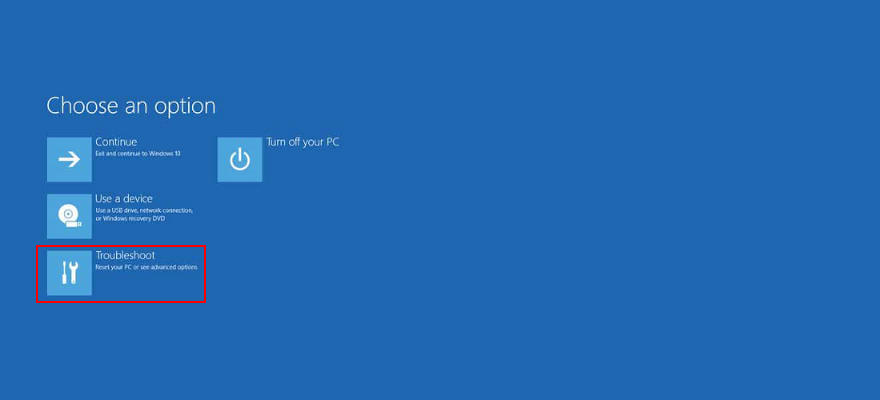
- Pergi ke Pilihan lanjutan
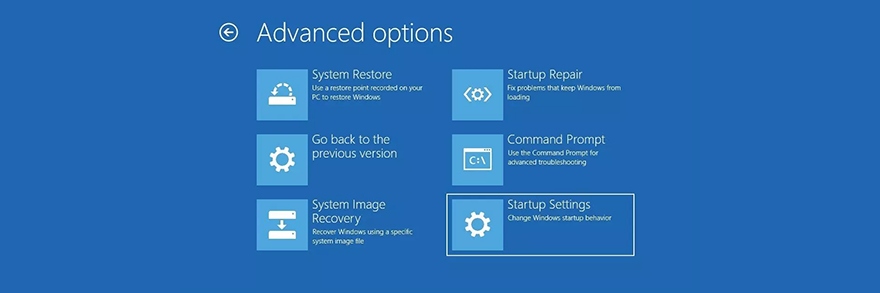
- Pilih Tetapan Permulaan
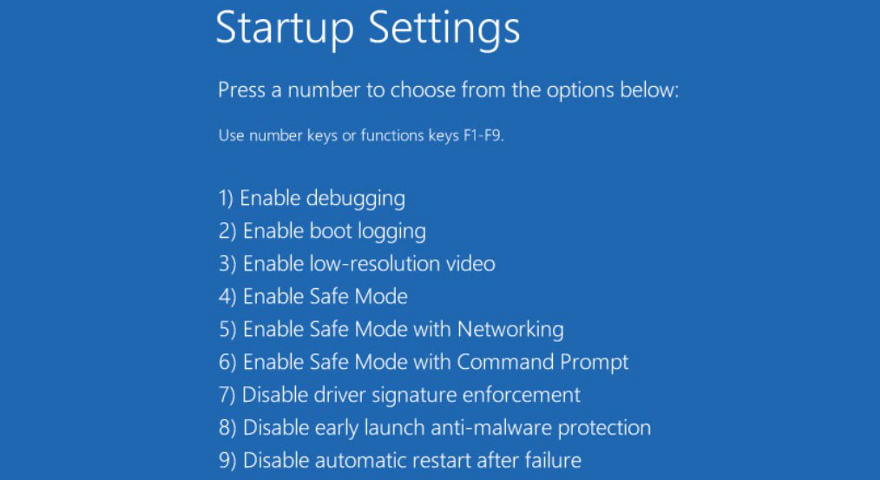
- Klik Mulakan semula dan tekan F4 untuk mendayakan mod selamat
5. Periksa pemandu anda
The Tiada peranti boot mendapati mesej ralat boleh disebabkan oleh pemandu yang hilang atau tidak dipasang dengan betul. Terdapat dua penyelesaian untuk senario ini: memasang semula pemacu dan mengemas kininya kepada versi terkini. Kami akan menunjukkan kepada anda cara melakukan kedua-duanya.
Pastikan anda memulakan Windows 10 dalam Safe Mode sebelum mengikuti langkah ini.
Cara memasang semula pemacu:
- Tekan kekunci Win + R , taip devmgmt.msc , dan tekan Enter
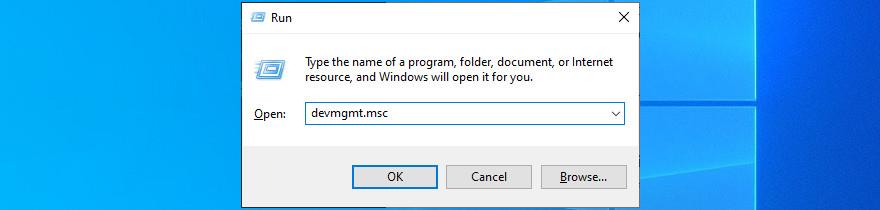
- Buka menu Pemacu cakera
- Pilih cakera keras anda, klik kanan padanya, dan pilih Nyahpasang peranti
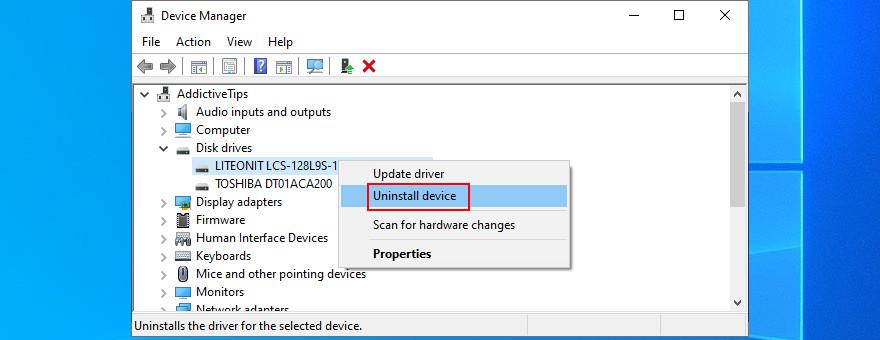
- Ikut arahan pada skrin
- But semula komputer anda
Jika anda mengalami kesukaran untuk mengenal pasti pemandu yang rosak, anda harus menggunakan DriverVerifier . Ia adalah alat yang mudah dan berkesan yang mendedahkan peranti yang tidak berfungsi pada PC anda, memberitahu anda yang memerlukan perhatian anda.
Bagaimana untuk mengemas kini pemacu Windows 10
- Akses Pengurus Peranti , klik kanan pemacu cakera anda dan pilih Kemas kini pemacu
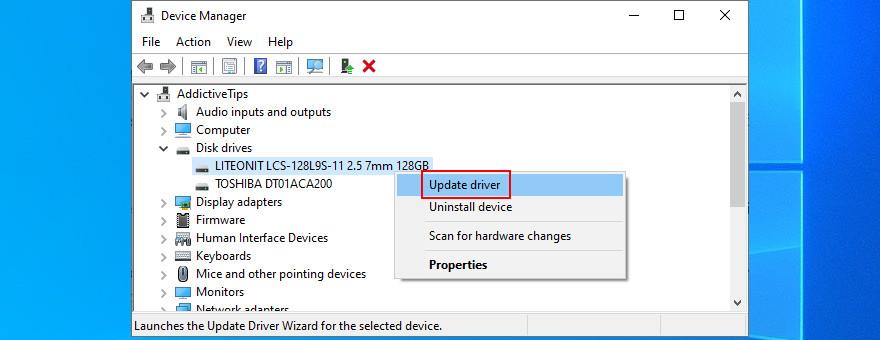
- Klik Cari secara automatik untuk perisian pemacu yang dikemas kini
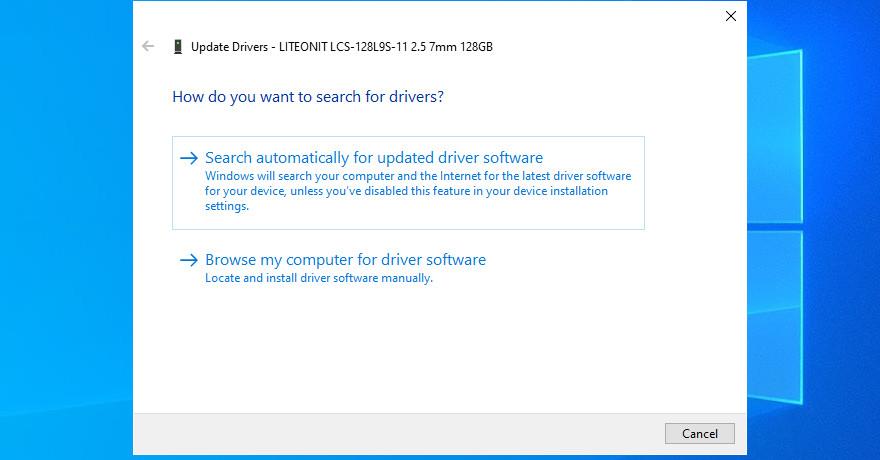
- Jika anda mendapat mesej Pemacu terbaik untuk peranti anda sudah dipasang , klik Cari pemacu yang dikemas kini pada Kemas Kini Windows
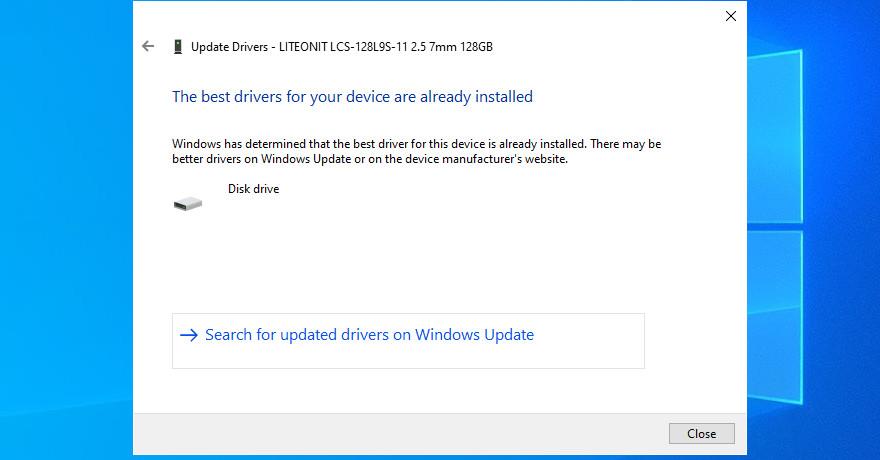
- Mulakan semula komputer anda
Sistem pengendalian mungkin tidak dapat mencari versi pemacu yang lebih baharu menggunakan Kemas Kini Windows. Dalam kes itu, anda harus melawati tapak web pengilang pemacu cakera anda untuk memuat turun dan memasang versi yang lebih baharu.
Walau bagaimanapun, jika anda tidak mahu mengambil risiko menyebabkan lebih banyak isu pada PC anda dengan memasang pemacu yang tidak serasi, maka anda harus beralih kepada aplikasi kemas kini pemacu . Ia mengenal pasti dan mengemas kini semua pemacu lapuk anda dengan hanya beberapa klik.
6. Gunakan Pemulihan Sistem
Jika Tiada peranti but ditemui disebabkan oleh peristiwa yang berlaku pada peringkat perisian baru-baru ini tetapi anda tidak dapat meletakkan jari anda padanya, kemudian melancarkan semula Windows ke titik pemulihan sebelumnya akan menyelesaikannya.
Walau bagaimanapun, perlu diingat bahawa ini mungkin bermakna kehilangan beberapa aplikasi atau permainan yang telah anda pasang selepas mencipta titik pemulihan.
Bagaimana untuk melancarkan semula Windows 10:
- Mulakan Windows 10 dalam Safe Mode
- Tekan kekunci Win + R , taip panel kawalan dan tekan Enter
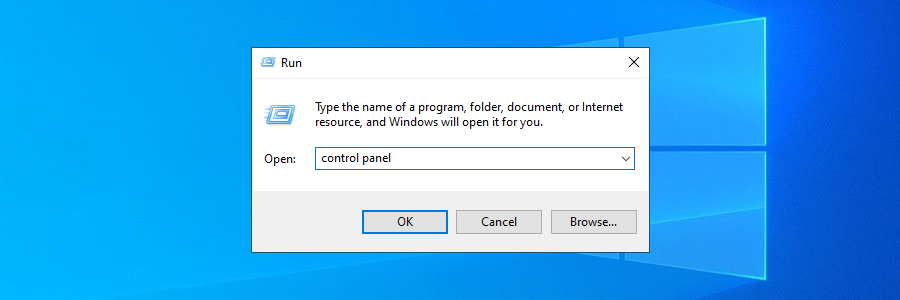
- Klik Pemulihan
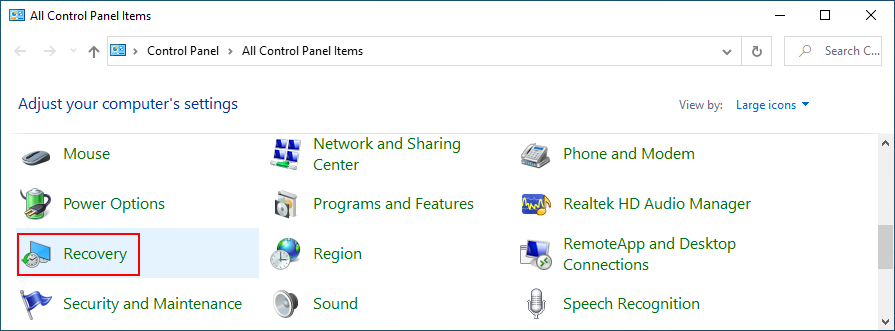
- Klik Buka Pemulihan Sistem
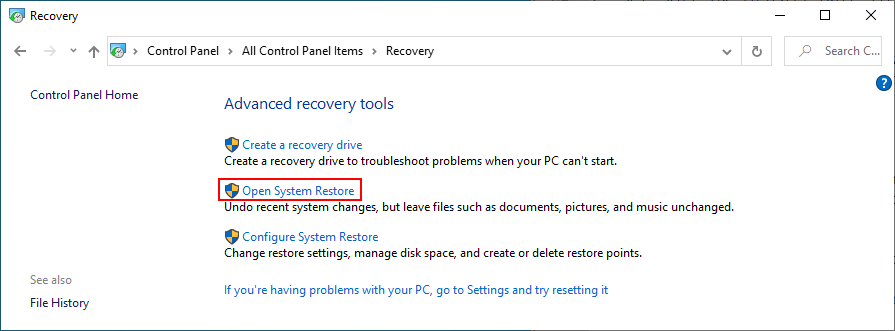
- Pilih titik pemulihan daripada senarai. Untuk melihat apl yang akan terjejas, klik Imbas untuk program yang terjejas
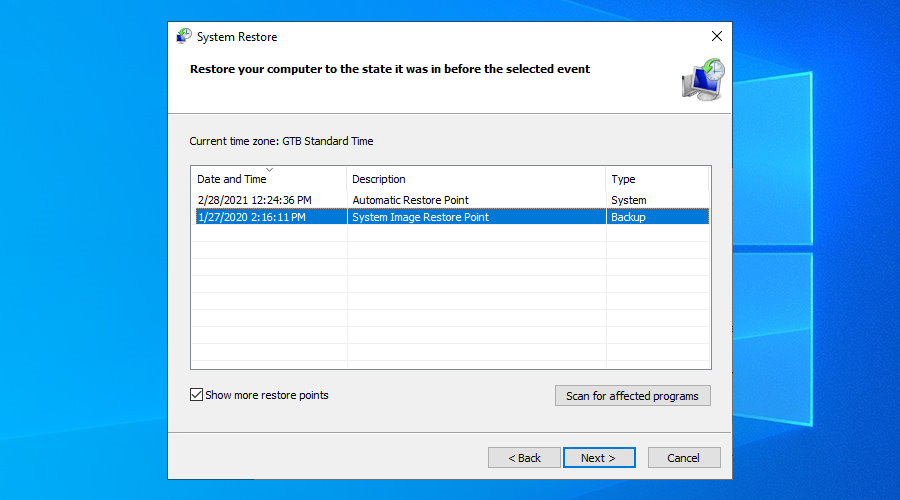
- Teruskan dengan arahan pada skrin
- Mulakan semula komputer anda
7. Membaiki ralat cakera dan sistem
Jika cakera keras anda mempunyai sektor buruk, ini boleh menyebabkan masalah but dan mesej ralat Tiada peranti but ditemui . Tetapi anda boleh membetulkannya dengan cepat tanpa perlu memasang alat pihak ketiga, terima kasih kepada CHKDSK (Check Disk).
Cara menggunakan CHKDSK:
- Tekan kekunci Win + R , taip cmd , dan tekan Ctrl + Shift + Enter untuk menjalankan CMD sebagai pentadbir
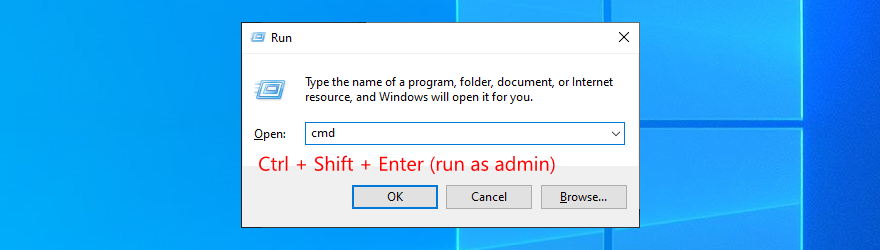
- Jalankan
chkdsk c: /fjika Windows dipasang pada pemacu C:. Jika tidak, tetapkan huruf partition yang betul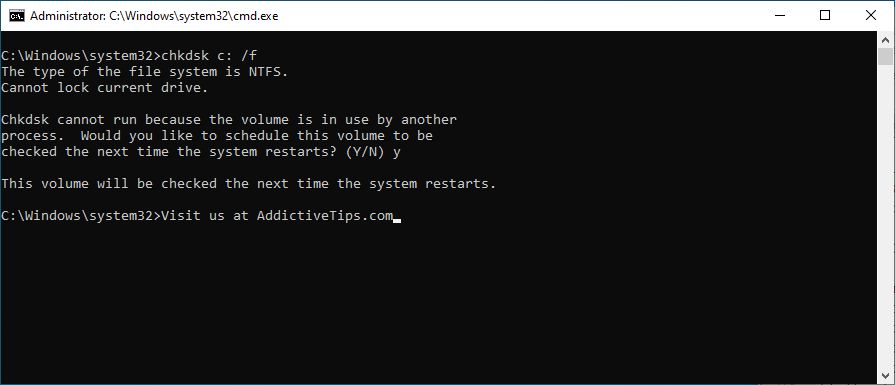
- Taip y apabila anda diminta menjadualkan tugas pada but sistem seterusnya dan tekan Enter
- But semula PC anda
Apabila bercakap tentang ralat sistem, anda boleh beralih kepada SFC (Pemeriksa Fail Sistem) .
Cara menggunakan SFC:
- Jalankan Prompt Perintah sebagai pentadbir
- Taip
sfc /scannowdan tekan Enter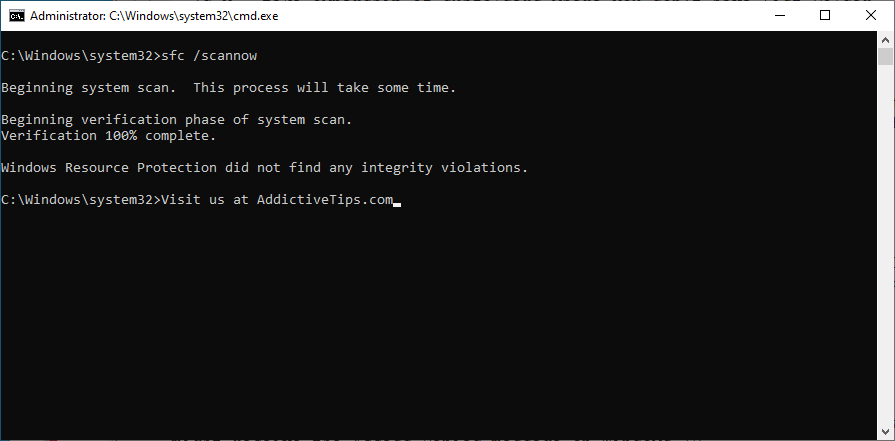
- Tunggu sehingga SFC menyelesaikan tugasnya
- Mulakan semula komputer anda
Isu sistem yang lebih teruk boleh diselesaikan menggunakan DISM (Deployment Image Servicing and Management).
Cara menggunakan DISM:
- Jalankan CMD dengan hak ketinggian
- Taip
DISM /online /cleanup-image /scanhealthdan tekan Enter
- Jika DISM menemui sebarang masalah, anda boleh membetulkannya menggunakan
DISM /online /cleanup-image /restorehealth
- But semula PC anda dan jalankan CMD sebagai pentadbir
- Lari
sfc /scannow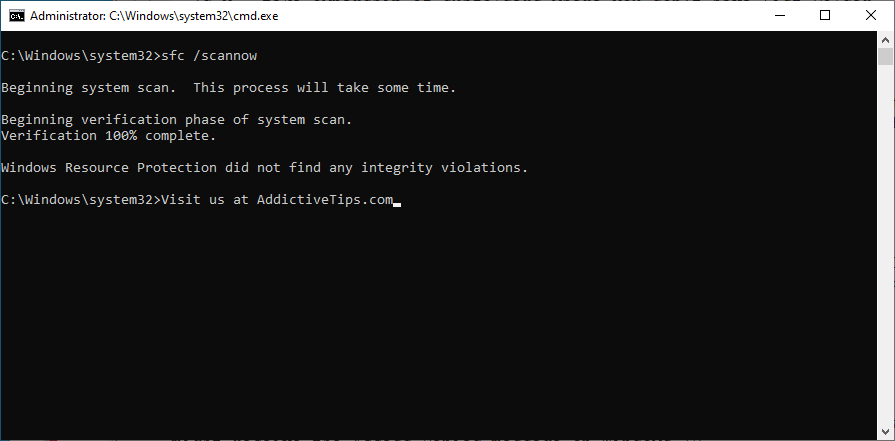
- Mulakan semula komputer anda
8. Tetapkan semula BIOS kepada tetapan kilang
BIOS mempunyai banyak pilihan hebat yang boleh didayakan untuk memanfaatkan komputer anda, seperti overclocking dan caching. Jika anda atau orang lain mempunyai tetapan tersuai dalam mod BIOS, mungkin ini menyebabkan kegagalan perkakasan yang membawa kepada mesej ralat Tiada peranti but ditemui .
Anda boleh membetulkannya dengan mudah dengan memulihkan BIOS kepada lalai :
- But semula PC anda
- Tekan cepat kekunci yang dipaparkan di bahagian bawah skrin untuk mengakses BIOS
- Pilih kawasan dengan tetapan lanjutan
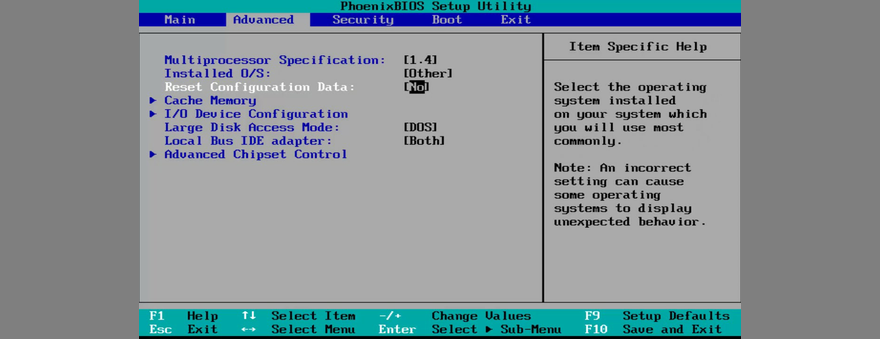
- Dayakan pilihan untuk menetapkan semula data konfigurasi
- Simpan konfigurasi BIOS semasa dan keluar
9. Kemas kini BIOS
Semasa kami membincangkan topik BIOS, adalah idea yang baik untuk memastikan ia dikemas kini kepada versi terkini.
- Tekan kekunci Win , taip Maklumat Sistem , dan buka aplikasi ini
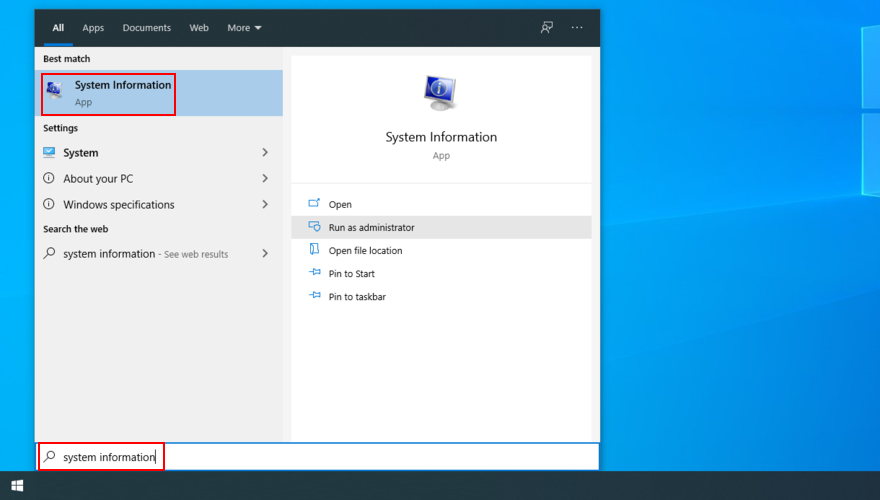
- Pilih bahagian Ringkasan Sistem dan ambil perhatian tentang Versi/Tarikh BIOS
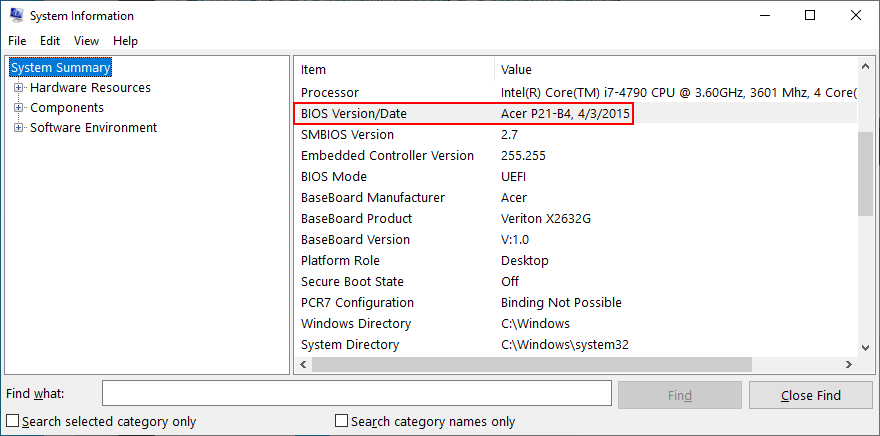
- Lawati tapak web pengilang BIOS anda dan muat turun versi yang lebih baharu
- Nyahzip fail BIOS ke unit storan luaran
- Mulakan semula PC anda dan tukar ke mod BIOS
- Sandarkan versi BIOS semasa anda ke cakera mudah alih
- Mulakan kemas kini BIOS dan ikut arahan pada skrin
- Jangan tutup atau mulakan semula PC anda semasa kemas kini
- Cuba untuk melancarkan Windows dan memintas ralat Tiada peranti but ditemui
10. Gunakan arahan BCD
Menggunakan arahan BCD (Boot Configuration Data) boleh membantu membetulkan kegagalan perkakasan dan menyingkirkan mesej ralat Tiada peranti but ditemui . Dan anda tidak perlu memasang sebarang perisian khas kerana anda boleh menggunakan persekitaran baris arahan.
- Mulakan semula komputer dan ganggu urutan but sehingga PC memasuki mod permulaan lanjutan
- Pilih Selesaikan masalah dan pergi ke Pilihan lanjutan
- Klik Prompt Perintah . Windows akan dimulakan semula dan melancarkan konsol
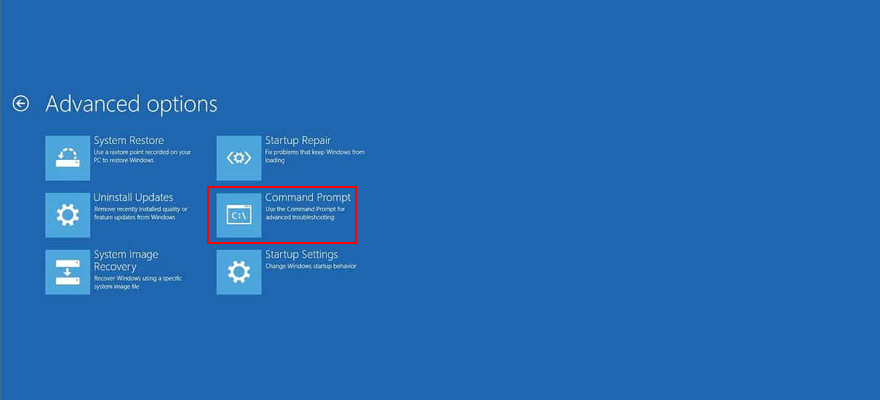
- Pilih akaun anda dan nyatakan kata laluan anda
- Type the next two commands and press Enter after each line
- Restart your computer
11. Fix the BCD
A corrupt BCD is the source of computer problems, including inaccessible boot device, which prevents Windows 10 from starting. But you can fix the broken BCD with the help of a bootable flash drive that has the Windows installation files.
- Restart Windows in advanced startup mode
- Go to Troubleshoot > Advanced Options > Command Prompt
- After Windows restarts in CMD mode, enter the following lines (press Enter after each one):
-
bootrec /repairbcd
-
bootrec /osscan
-
bootrec /repairmbr
- Restart your machine
12. Repair system registry
If the Windows registry contains corrupt data, this can result in hardware issues and the No boot device found error message. But you can fix it with a few commands, without having to install anything else or use OS recovery media.
- Enter advanced startup mode for Windows
- Select Troubleshoot > Advanced Options > Command Prompt
- Once the OS shows the Command Prompt, enter the next lines (press Enter after each one):
-
cd c:\Windows\System32\config
-
ren c:\Windows\System32\config\DEFAULT DEFAULT.old
-
ren c:\Windows\System32\config\SAM SAM.old
-
ren c:\Windows\System32\config\SECURITY SECURITY.old
-
ren c:\Windows\System32\config\SOFTWARE SOFTWARE.old
-
ren c:\Windows\System32\config\SYSTEM SYSTEM.old
-
copy c:\Windows\System32\config\RegBack\DEFAULT c:\Windows\System32\config\
-
copy c:\Windows\System32\config\RegBack\DEFAULT c:\Windows\System32\config\
-
copy c:\Windows\System32\config\RegBack\SAM c:\Windows\System32\config\
-
copy c:\Windows\System32\config\RegBack\SECURITY c:\Windows\System32\config\
-
copy c:\Windows\System32\config\RegBack\SYSTEM c:\Windows\System32\config\
-
copy c:\Windows\System32\config\RegBack\SOFTWARE c:\Windows\System32\config\
- Restart your PC
13. Use System Image Recovery
Windows 10 allows you to create a full backup of your computer thanks to a simple tool called Windows Backup. Many users turn to it after a fresh OS installation, in order to back up the clean state of their operating system. If you created such a backup, you can restore it using System Image Recovery, in order to undo all software events that may have caused the No boot device available error.
How to use System Image Recovery:
- Reboot your computer
- Interrupt the boot sequence three times to force advanced startup mode
- Select Troubleshoot and go to Advanced Options
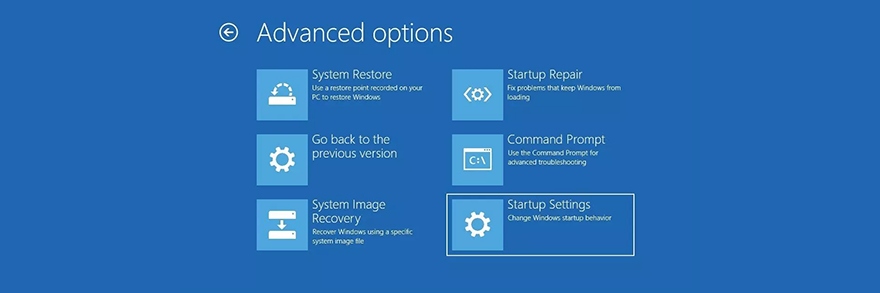
- Pick System Image Recovery and follow the on-screen instructions
However, if you try to create a backup on another PC, you won’t be able to restore it on the malfunctioning computer, so don’t waste your time.
A rundown of No boot device found fixes
To summarize, if you can’t start Windows due to the No boot device available error message, you don’t need to panic because there are multiple solutions you can try to fix it.
For instance, you should check your HDD cables, enable Legacy BIOS Boot, run ePSA Diagnostic on DELL, and restart Windows in safe mode.
It’s also a good idea to check your drivers, roll back Windows to a previous checkpoint, repair any disk and system errors, reset BIOS to factory mode, as well as update BIOS to the latest version.
You can also use the BCD command or fix BCD if it’s damaged, and repair corrupt system registry entries. When everything else fails, it’s time to create an OS recovery media disk to resewt Windows 10.
Did these solutions help fix the No boot device found error? What did we miss? Let us know in the comment area below.